第2课 处理平面设计素材 课件(共17张PPT) 闽教版(2020)信息技术八年级上册
文档属性
| 名称 | 第2课 处理平面设计素材 课件(共17张PPT) 闽教版(2020)信息技术八年级上册 |  | |
| 格式 | pptx | ||
| 文件大小 | 3.5MB | ||
| 资源类型 | 教案 | ||
| 版本资源 | 闽教版 | ||
| 科目 | 信息技术(信息科技) | ||
| 更新时间 | 2023-10-09 07:30:51 | ||
图片预览


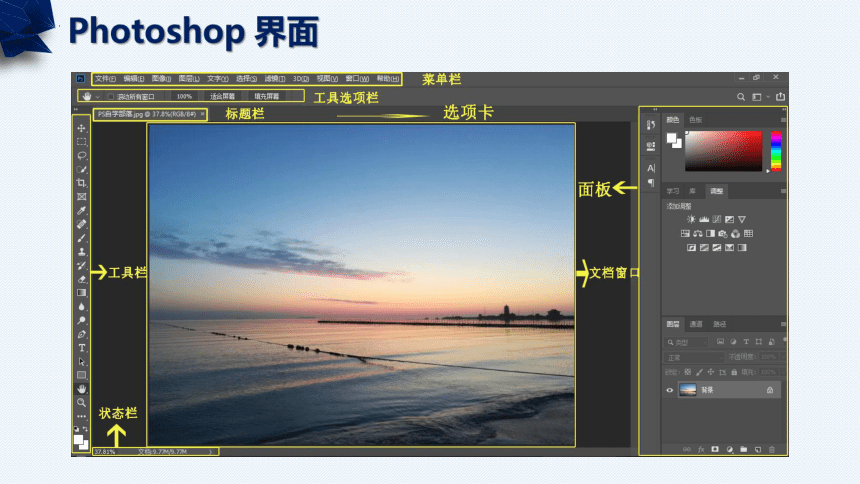

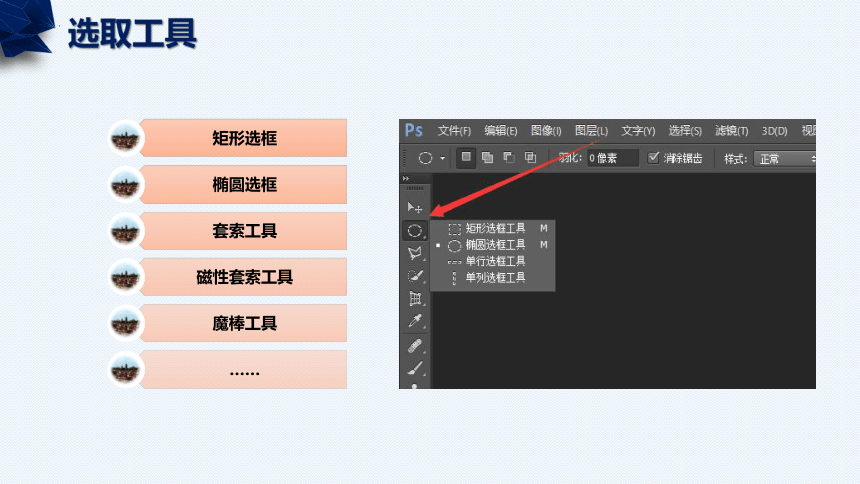
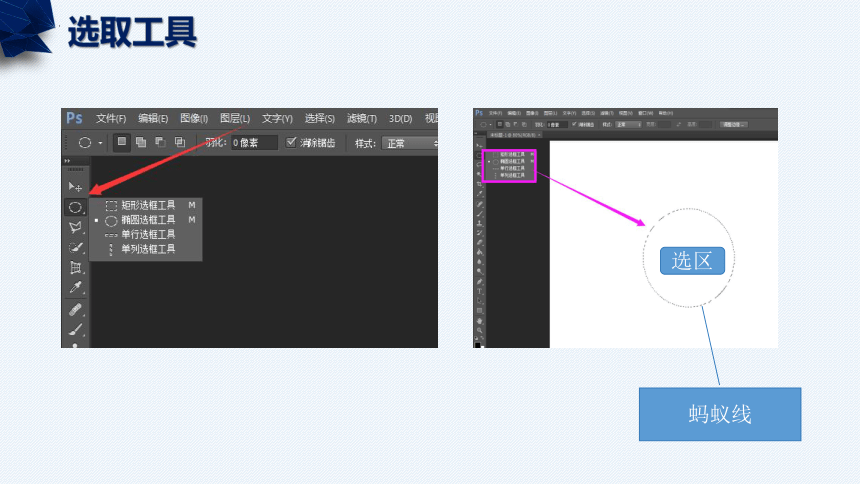
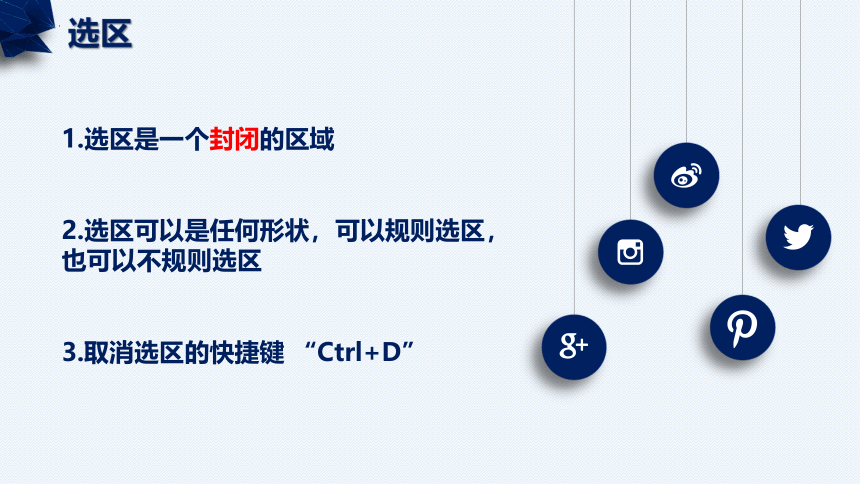
文档简介
(共17张PPT)
信息技术
处理平面设计素材
PART 01
认识PS界面
Photoshop 界面
PART 02
选取工具和填充命令的应用
选取工具
选取工具
蚂蚁线
选区
选区
1.选区是一个封闭的区域
2.选区可以是任何形状,可以规则选区,也可以不规则选区
3.取消选区的快捷键 “Ctrl+D”
羽化
参照书本P15步骤,完成后以“羽化”命名并提交作品
作品展示
羽化
羽化会产生一种奇幻的效果,它可以让图像的边缘变得柔和,能跟其他图像或背景很好的融合在一起,达到朦胧的意境。简单地应用羽化功能,就能产生一种梦幻般的艺术效果。
羽化值越大,朦胧范围越宽
剪影效果
参照书本P17步骤,完成后以“剪影”命名并提交作品
剪影
剪影效果
思考
1.白色区域是分开的,怎么一起选中呢?
2.为什么选择空白区域反选而不是直接选择手臂呢?
3.容差是什么?
容差值改变会怎样?
选区的运算
新选区
从选区减去
与选区交叉
添加到选区
剪影效果
思考
1.白色区域是分开的,怎么一起选中呢?
2.为什么选择空白区域反选而不是直接选择手臂呢?
3.容差是什么?
容差值改变会怎样?
容差
容差是魔术棒工具一个很重要的参数选项,当容差为0时,如果选取的是纯白,那么魔术棒只能选中100%白色的连续区域;当容差为20时,那么就可以选中附近稍微浅灰色的区域。容差的取值范围在0-255之间。
本课小结
Photoshop界面基本内容
选区的概念及基本操作
选区的有关属性选项及选区运算
使用填充命令制作剪影效果
信息技术
处理平面设计素材
PART 01
认识PS界面
Photoshop 界面
PART 02
选取工具和填充命令的应用
选取工具
选取工具
蚂蚁线
选区
选区
1.选区是一个封闭的区域
2.选区可以是任何形状,可以规则选区,也可以不规则选区
3.取消选区的快捷键 “Ctrl+D”
羽化
参照书本P15步骤,完成后以“羽化”命名并提交作品
作品展示
羽化
羽化会产生一种奇幻的效果,它可以让图像的边缘变得柔和,能跟其他图像或背景很好的融合在一起,达到朦胧的意境。简单地应用羽化功能,就能产生一种梦幻般的艺术效果。
羽化值越大,朦胧范围越宽
剪影效果
参照书本P17步骤,完成后以“剪影”命名并提交作品
剪影
剪影效果
思考
1.白色区域是分开的,怎么一起选中呢?
2.为什么选择空白区域反选而不是直接选择手臂呢?
3.容差是什么?
容差值改变会怎样?
选区的运算
新选区
从选区减去
与选区交叉
添加到选区
剪影效果
思考
1.白色区域是分开的,怎么一起选中呢?
2.为什么选择空白区域反选而不是直接选择手臂呢?
3.容差是什么?
容差值改变会怎样?
容差
容差是魔术棒工具一个很重要的参数选项,当容差为0时,如果选取的是纯白,那么魔术棒只能选中100%白色的连续区域;当容差为20时,那么就可以选中附近稍微浅灰色的区域。容差的取值范围在0-255之间。
本课小结
Photoshop界面基本内容
选区的概念及基本操作
选区的有关属性选项及选区运算
使用填充命令制作剪影效果
